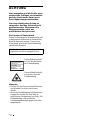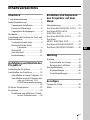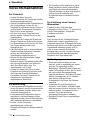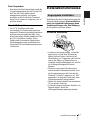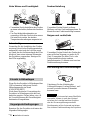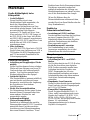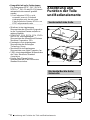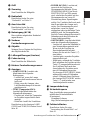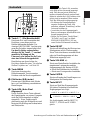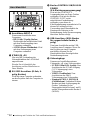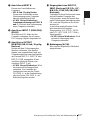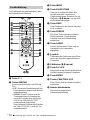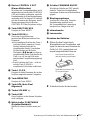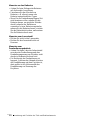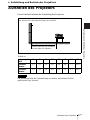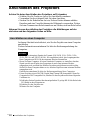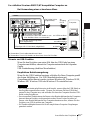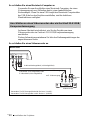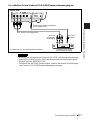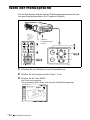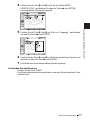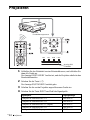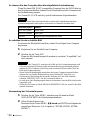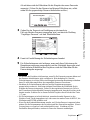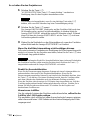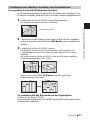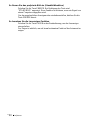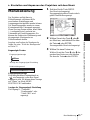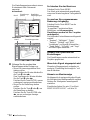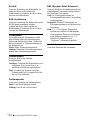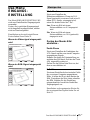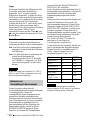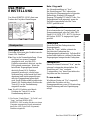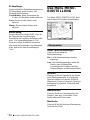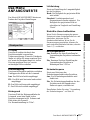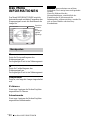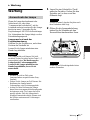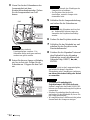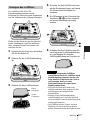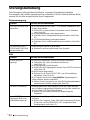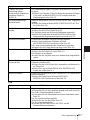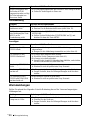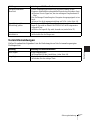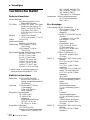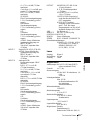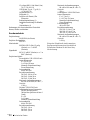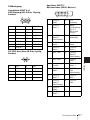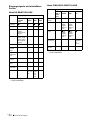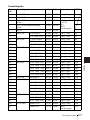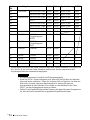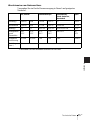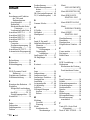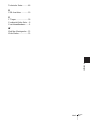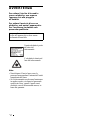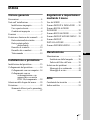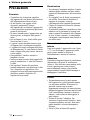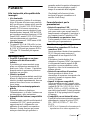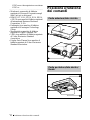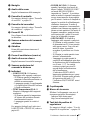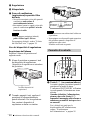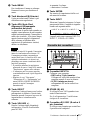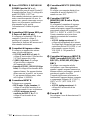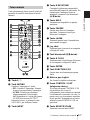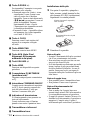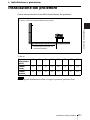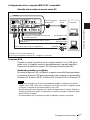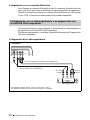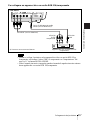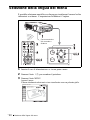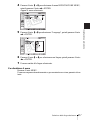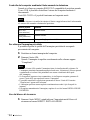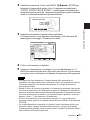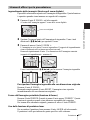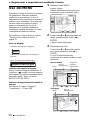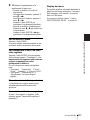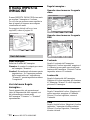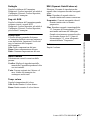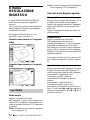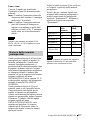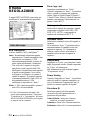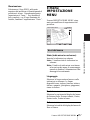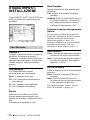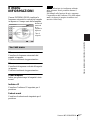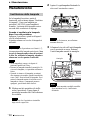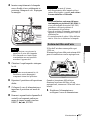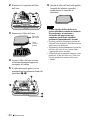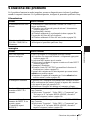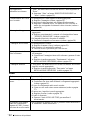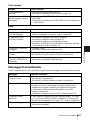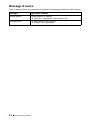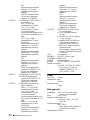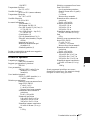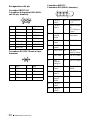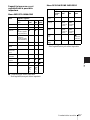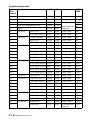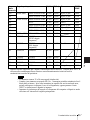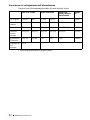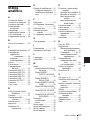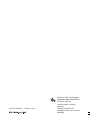Sony VPL-PX35 Bedienungsanleitung
- Kategorie
- Datenprojektoren
- Typ
- Bedienungsanleitung

Bedienungsanleitung _______________________
Istruzioni per l’uso __________________________
© 2002 Sony Corporation
4-090-532-23 (1)
Data Projector
DE
IT
LCD Data Projector VPL-PX40/PX35
VPL-PX40/PX35

DE
2
ACHTUNG
Um Feuergefahr und die Gefahr eines
elektrischen Schlages zu vermeiden,
darf das Gerät weder Regen noch
Feuchtigkeit ausgesetzt werden.
Um einen elektrischen Schlag zu
vermeiden, darf das Gehäuse nicht
geöffnet werden. Überlassen Sie
Wartungsarbeiten stets nur
qualifiziertem Fachpersonal.
Für Kunden in Deutschland
Dieses Produkt kann im kommerziellen und
in begrenztem Maße auch im industriellen
Bereich eingesetzt werden. Dies ist eine
Einrichtung, welche die Funk-Entstörung
nach Klasse B besitzt.
Hinweise
• Richten Sie den Laser nicht auf Personen,
und schauen Sie nicht in den Laser-
Sender.
• Wenn die Fernbedienung Fehlfunktionen
verursacht, wenden Sie sich bitte an
qualifiziertes Fachpersonal von Sony. Die
Fernbedienung wird gemäß den
Garantiebestimmungen gegen eine neue
ausgetauscht.
Die Steckdose muß nahe bei diesem Gerät
angebracht und leicht zugänglich sein.
Dieses Etikett befindet
sich auf der Rückseite
der Fernbedienung.
Dieses Etikett befindet
sich an der Seite der
Fernbedienung.
LASER RADIATION
DO NOT STARE INTO BEAM
CLASS 2 LASER PRODUCT
RAYONNEMENT LASER
NE PAS REGARDER DANS LE FAISCEAU
APPAREIL A LASER DE CLASSE 2
LASER–STRAHLING,
NICHT IN DEN STRAHL BLICKEN
LASER KLASSE 2
MAX OUTPUT : 1mW EN60825-1
WAVE LENGTH : 645nm /A11:1996

3
DE
Inhaltsverzeichnis
DE
Überblick
Vorsichtsmaßnahmen .........................4
Installationshinweise ..........................5
Ungeeignete Installation ...............5
Einsatz in Höhenlagen ..................6
Ungeeignete Bedingungen ...........6
Merkmale ...........................................7
Anordnung und Funktion der Teile und
Bedienelemente .................................8
Vorderseite/Linke Seite ................8
Rückseite/Rechte Seite/
Unterseite ..........................8
Bedienfeld ..................................11
Anschlussfeld .............................12
Fernbedienung ............................14
Aufstellung und Betrieb des
Projektors
Aufstellen des Projektors .................17
Anschließen des Projektors ..............18
Anschließen an einen Computer .18
Anschließen an einen Videorecorder
oder ein Gerät mit 15-K-
RGB/Komponentenausgang
.........................................20
Wahl der Menüsprache ....................22
Projizieren ........................................24
Funktionen zum effektiven Gestalt-
en von Präsentationen .....29
Einstellen und Anpassen
des Projektors mit dem
Menü
Menübedienung ............................... 31
Das Menü BILDEINSTELLUNG ... 33
Das Menü EINGANGS-
EINSTELLUNG .............................. 35
Das Menü EINSTELLUNG ............ 37
Das Menü
MENÜ-EINSTELLUNG ................. 38
Das Menü ANFANGSWERTE ....... 39
Das Menü INFORMATIONEN ...... 40
Wartung
Wartung ........................................... 41
Auswechseln der Lampe ............ 41
Reinigen des Luftfilters ............. 43
Störungsbehebung ........................... 44
Warnmeldungen ......................... 46
Vorsichtsmeldungen .................. 47
Sonstiges
Technische Daten ............................ 48
Inhalt ............................................... 56

DE
4
Vorsichtsmaßnahmen
B Überblick
Vorsichtsmaßnahmen
Zur Sicherheit
• Achten Sie darauf, dass die
Betriebsspannung des Gerätes der lokalen
Stromversorgung entspricht.
• Sollten Flüssigkeiten oder Fremdkörper in
das Gerät gelangen, ziehen Sie das
Netzkabel ab, und lassen Sie das Gerät von
qualifiziertem Fachpersonal überprüfen,
bevor Sie es weiter benutzen.
• Soll das Gerät einige Tage lang nicht
benutzt werden, trennen Sie es von der
Netzsteckdose.
• Ziehen Sie zum Trennen des Kabels am
Stecker. Niemals am Kabel selbst ziehen.
• Die Netzsteckdose sollte sich in der Nähe
des Gerätes befinden und leicht
zugänglich sein.
• Das Gerät bleibt auch in ausgeschaltetem
Zustand mit dem Stromnetz verbunden,
solange das Netzkabel an die
Netzsteckdose angeschlossen ist.
• Blicken Sie bei eingeschalteter Lampe
nicht in das Objektiv.
• Stellen Sie keine Gegenstände in die Nähe
der Lüftungsöffnungen, und halten Sie
auch Ihre Hände davon fern. Die
ausströmende Luft ist heiß.
• Achten Sie darauf, dass Sie sich beim
Einstellen der Höhe des Projektors nicht
die Finger am Einstellfuß klemmen.
Vermeiden Sie festes Drücken auf die
Oberseite des Projektors bei
ausgefahrenem Einstellfuß.
Zur Beleuchtung
• Um eine optimale Bildqualität zu erzielen,
achten Sie darauf, dass die Vorderseite der
Leinwand keinem direkten Kunst- oder
Sonnenlicht ausgesetzt ist.
• Deckenmontierte Punktstrahler sind zu
empfehlen. Leuchtstofflampen sollten
abgedeckt werden, um eine Herabsetzung
des Kontrastverhältnisses zu vermeiden.
• Fenster, die der Leinwand
gegenüberliegen, sollten mit
lichtundurchlässigen Vorhängen verdeckt
werden.
• Der Projektor sollte möglichst in einem
Raum installiert werden, dessen Boden
und Wände aus nicht reflektierendem
Material bestehen. Ist dies nicht möglich,
sollten Sie für Bodenbelag und
Wandverkleidung ein dunkles Material
wählen.
Zur Verhütung eines internen
Wärmestaus
Trennen Sie das Gerät nach dem
Ausschalten mit der Taste I / 1 nicht sofort
von der Netzsteckdose, solange der
Ventilator noch läuft.
Vorsicht
Der Projektor ist mit Lüftungsöffnungen
(Einlass und Auslass) ausgestattet. Der
Luftstrom durch diese Öffnungen darf nicht
blockiert oder durch in der Nähe abgestellte
Gegenstände behindert werden, weil es
sonst zu einem internen Wärmestau
kommen kann, der eine Verschlechterung
der Bildqualität oder Beschädigung des
Projektors zur Folge haben kann.
Zur Reinigung
• Damit das Gehäuse immer wie neu
aussieht, sollte es regelmäßig mit einem
weichen Tuch gereinigt werden.
Hartnäckige Schmutzflecken können mit
einem Tuch entfernt werden, das Sie leicht
mit einer milden Reinigungslösung
angefeuchtet haben. Verwenden Sie keine
starken Lösungsmittel, wie Verdünner
oder Benzin, und auch keine
Scheuermittel, weil diese das Gehäuse
angreifen.
• Vermeiden Sie eine Berührung des
Objektivs. Am Objektiv haftender Staub
kann mit einem weichen, trockenen Tuch
entfernt werden. Verwenden Sie kein
feuchtes Tuch und auch keine
Reinigungslösung oder Verdünner.
• Reinigen Sie den Filter in regelmäßigen
Abständen.

5
DE
Installationshinweise
Überblick
Zum Verpacken
• Bewahren Sie den Originalkarton und das
Verpackungsmaterial gut auf für den Fall,
dass Sie das Gerät später einmal
transportieren müssen. Am besten
geschützt ist das Gerät beim Transport,
wenn Sie es wieder so verpacken, wie es
geliefert wurde.
Zum LCD-Projektor
• Der LCD-Projektor wird unter
Anwendung von Präzisionstechnologie
hergestellt. Dennoch sind möglicherweise
winzige schwarze und/oder helle (rote,
blaue oder grüne) Punkte ständig im Bild
des LCD-Projektors sichtbar. Diese
Punkte sind ein normales Ergebnis des
Herstellungsprozesses und stellen kein
Anzeichen für eine Funktionsstörung des
Gerätes dar.
Installationshinweise
Installieren Sie den Projektor nicht unter den
folgenden Bedingungen. Eine Installation
unter den folgenden Bedingungen kann
Funktionsstörungen oder Beschädigung
des Projektors zur Folge haben.
Schlechte Ventilation
• Achten Sie auf ausreichende Luftzufuhr,
damit sich im Gerät kein Wärmestau
bildet. Stellen Sie das Gerät nicht auf
Oberflächen, wie Teppichen oder Decken
oder in der Nähe von Materialien wie
Gardinen und Wandbehängen auf, welche
die Lüftungsöffnungen blockieren
könnten.
• Wenn es wegen einer Blockierung zu
einem internen Wärmestau kommt, wird
der Temperatursensor aktiviert und die
Meldung “Zu heiß! Lampe aus in 1 Min”
angezeigt. Der Projektor wird nach einer
Minute automatisch ausgeschaltet.
• Halten Sie einen Abstand von mindestens
30 cm um das Gerät ein.
• Achten Sie darauf, dass keine Partikel, wie
Papierschnitzel, durch die
Lüftungsöffnungen angesaugt werden.
Ungeeignete Installation

DE
6
Installationshinweise
Hohe Wärme und Feuchtigkeit
• Vermeiden Sie die Installation des Gerätes
an einem sehr heißen, kalten oder feuchten
Ort.
• Um Feuchtigkeitskondensation zu
vermeiden, sollte das Gerät nicht an einem
Ort installiert werden, der starken
Temperaturschwankungen ausgesetzt ist.
Sehr staubig
Vermeiden Sie die Installation des Gerätes
an einem Ort mit hoher Staubkonzentration;
anderenfalls setzt sich der Luftfilter rasch
zu. Staub, der den Luftstrom durch den Filter
blockiert, kann einen internen Wärmestau
des Projektors verursachen. Reinigen Sie
den Filter regelmäßig.
Wenn Sie den Projektor in Höhenlagen über
1500 m benutzen, aktivieren Sie den
Höhenlagenmodus im Menü
ANFANGSWERTE.
Wird dieser Modus bei Verwendung des
Projektors in Höhenlagen nicht aktiviert,
kann dies negative Folgen haben, wie z.B.
die Verschlechterung der Zuverlässigkeit
bestimmter Komponenten.
Benutzen Sie den Projektor nicht unter den
folgenden Bedingungen.
Senkrechtstellung
Vermeiden Sie den Betrieb in dieser
Stellung, weil das Gerät umkippen kann. Es
könnte zu einer Funktionsstörung kommen.
Neigen nach rechts/links
Vermeiden Sie den Betrieb des Gerätes bei
einer seitlichen Neigung von mehr als 20
Grad. Verwenden Sie außer Tisch- oder
Deckeninstallation keine anderen
Installationsarten. Es könnte sonst zu einer
Funktionsstörung kommen.
Blockierung der Lüftunsöffnungen
Unterlassen Sie das Abdecken der
Lüftungsöffnungen (Auslass/Einlass), weil
es sonst zu einem internen Wärmestau
kommen kann.
Wenn Sie eine Leinwand mit rauer Oberfläche
verwenden, können je nach dem Abstand
zwischen der Leinwand und dem Projektor
oder der Zoomvergrößerung manchmal
Streifenmuster auf der Leinwand erscheinen.
Dies ist keine Funktionsstörung des Projektors.
Einsatz in Höhenlagen
Ungeeignete Bedingungen
Hinweis
20°

7
DE
Merkmale
Überblick
Merkmale
Große Bildhelligkeit, hohe
Bildqualität
• Große Helligkeit
Dieser Projektor ist mit einer
Hochleistungs-Optik ausgestattet, die
durch die Anwendung des neu
entwickelten Optiksystems von Sony
verwirklicht werden konnte. Dank eines
neu entwickelten High-Numeric-
Aperture-LCD-Panels mit Micro Lens
Array und einer 265-W-UHP-Lampe ist
der VPL-PX40 in der Lage, helle Bilder
mit 3500 ANSI-Lumen zu reproduzieren,
während der VPL-PX35 ohne Micro Lens
helle Bilder mit 2600 ANSI-Lumen
reproduzieren kann.
• Hohe Auflösung
Drei 0,99-Zoll-XGA-Panel mit ca 790.000
Pixeln liefern eine Auflösung von 1024 ×
768 Punkten für RGB-Eingangssignale
und 750 horizontale Fernsehzeilen für
Videoeingangssignale.
Einfache Einrichtung
• Aufstellung auf längsgeneigter Fläche
möglich
Dieser Projektor kann auf einer schrägen
Fläche mit einer Neigung von bis zu 90
Grad nach oben oder unten aufgestellt
werden. Der Projektor gestattet auch
Rückprojektion über einen Spiegel.
• Optionale Objektive
Drei Zusatzobjektive (getrennt erhältlich),
zwei mit kurzer und eines mit langer
Brennweite, ermöglichen die Anpassung
des Projektors an verschiedene
Installationsarten.
• Direkt-Ein-/Ausschaltfunktion
Die Netzspannung für das ganze System
kann mit einem Leistungsschalter oder
einem anderen Schalter ein- und
ausgeschaltet werden.
• Systemausbaufähigkeit
(Netzwerkkompatibilität)
Zusätzlich zu herkömmlicher serieller
Steuerung über einen RS-232C-Anschluss
unterstützt dieser Projektor auch den
Anschluss an eine Netzwerkumgebung
über einen Ethernet-Anschluss. Diese
Funktion kann für die Steuerung mehrerer
Projektoren verwendet werden und
ermöglicht außerdem die Abfrage von
Statusinformationen von jedem Projektor,
wie zB die Betriebsdauer der Lampe.
(Wenn Sie Näheres über die
Netzwerkfunktionen erfahren möchten,
wenden Sie sich an Ihren Händler oder den
Sony-Kundendienst.)
Praktische
Präsentationsfunktionen
• Ausstattung mit USB-Anschluss
Durch einfachen Anschluss des Projektors
an einen Computer über die USB-
Schnittstelle kann die mit dem Projektor
gelieferte Fernbedienung als drahtlose
Maus verwendet werden.
• Fernbedienung mit Laserzeiger
Die Fernbedienung ist mit einem
Laserzeiger ausgestattet, der sich bei
Präsentationen als nützlich erweist.
Akzeptierung verschiedener
Eingangssignale
• Ausstattung mit DVI- und 5BNC-
Buchse
Der Projektor besitzt eine DVI-D-Buchse,
die für den Anschluss eines digitalen
RGB-Gerätes verwendet werden kann.
Außerdem besitzt der Projektor eine
5BNC-Eingangsbuchse, die eine
Präzisionssignalverbindung mit einem
Arbeitsplatzrechner oder einem anderen
Gerät sowie Datenfernübertragung
unterstützt.
• Eingebauter Scan-Konverter
Dieser Projektor besitzt einen eingebauten
Scan-Konverter, der das Eingangssignal
auf 1.024 × 768 Punkte.
• Kompatible Eingangssignale
Dieser Projektor akzeptiert FBAS-, S-
Video- und Komponentensignale sowie
Signale der Formate 15-K-RGB, VGA,
SVGA, XGA, SXGA, SXGA+ und
UXGA (60 Hz), die alle projiziert werden
können. 46 verschiedene
Eingangssignalarten sind in diesem
Projektor voreingestellt.

DE
8
Anordnung und Funktion der Teile und Bedienelemente
• Kompatibel mit sechs Farbsystemen
Die Farbsysteme NTSC, PAL, SECAM,
NTSC
4.43
1)
, PAL-M oder PAL-N können
automatisch oder manuell gewählt
werden.
1)Das Farbsystem NTSC4.43 wird
verwendet, wenn ein Videoband
wiedergegeben wird, das mit einem
Videorecorder des Systems NTSC
4.43 on
NTSC aufgenommen wurde.
...............................................................................
• Windows ist ein eingetragenes
Warenzeichen der Microsoft Corporation
in den Vereinigten Staaten und/oder in
anderen Ländern.
• IBM PC/AT, VGA, SVGA, XGA, SXGA
und UXGA sind eingetragene
Warenzeichen der International Business
Machines Corporation, USA.
• Kensington ist ein eingetragenes
Warenzeichen der Kensington
Technology Group.
• Macintosh ist ein eingetragenes
Warenzeichen von Apple Computer, Inc.
• VESA ist ein eingetragenes Warenzeichen
der Video Electronics Standard
Association.
• Display Data Channel ist ein
Warenzeichen der Video Electronics
Standard Association.
Anordnung und
Funktion der Teile
und Bedienelemente
Vorderseite/Linke Seite
Rückseite/Rechte Seite/
Unterseite

9
DE
Anordnung und Funktion der Teile und Bedienelemente
Überblick
a Griff
b Zoomring
Zum Einstellen der Bildgröße.
c Bedienfeld
Einzelheiten finden Sie unter
“Bedienfeld” auf Seite 11.
d Anschlussfeld
Einzelheiten finden Sie unter
“Anschlussfeld” auf Seite 12.
e Netzeingang (AC IN)
Hier wird das mitgelieferte Netzkabel
angeschlossen.
f Vorderer
Fernbedienungssensor
g Objektiv
Nehmen Sie vor Beginn der Projektion
den Objektivdeckel ab.
h Lüftungsöffnungen (Auslass)
i Fokussierring
Zum Einstellen der Bildschärfe.
j Hinterer Fernbedienungssensor
k Anzeigen
• LAMP/COVER: Leuchtet oder
blinkt unter den folgenden
Bedingungen:
– Leuchtet auf, wenn die Lampe
ausgewechselt werden muss oder zu
heiß wird.
– Blinkt, wenn die Lampen- oder
Luftfilterabdeckung nicht korrekt
geschlossen ist.
• TEMP (Temperatur)/FAN:
Leuchtet oder blinkt unter den
folgenden Bedingungen:
– Leuchtet auf, wenn die Temperatur
im Projektor ungewöhnlich stark
ansteigt.
– Blinkt bei Ausfall des Ventilators.
Einzelheiten zu den Anzeigen LAMP/
COVER und TEMP/FAN finden Sie auf
Seite 46.
• POWER SAVING: Leuchtet auf,
wenn sich der Projektor im
Stromsparmodus befindet. Wenn
STROMSPARMODUS im Menü
EINSTELLUNG auf EIN gesetzt
wird, schaltet der Projektor auf den
Stromsparmodus um, wenn 10
Minuten lang keine Signaleingabe
erfolgt. Der Ventilator läuft auch nach
dem Ausschalten der Lampe noch
weiter. Der Stromsparmodus wird
aufgehoben, wenn ein Signal
eingegeben oder eine beliebige Taste
gedrückt wird. Im Stromsparmodus
sind alle Tasten während der ersten 60
Sekunden nach dem Erlöschen der
Lampe funktionsunfähig.
• ON/STANDBY: Leuchtet oder blinkt
unter den folgenden Bedingungen:
– Leuchtet rot, wenn das Netzkabel in
eine Netzsteckdose gesteckt wird.
Wenn sich der Projektor im
Bereitschaftsmodus befindet,
können Sie ihn mit der Taste I / 1
einschalten.
– Leuchtet grün, wenn der Projektor
eingeschaltet wird.
– Blinkt grün, während der Ventilator
läuft, nachdem der Projektor mit der
Taste I / 1 ausgeschaltet worden ist.
Der Ventilator läuft nach dem
Ausschalten des Projektors noch
etwa 90 Sekunden lang weiter.
Die Anzeige ON/STANDBY blinkt
während der ersten 60 Sekunden
schnell. Während dieser Zeit kann
die Anzeige ON/STANDBY mit der
Taste I / 1 nicht wieder zum
Leuchten gebracht werden.
l Lampenabdeckung
m Sicherheitssperre
Zum Anschließen eines gesondert
erhältlichen Sicherheitskabels
(Kensington).
Homepage-Adresse:
http://www.kensington.com/
n Fußeinstelltasten
Einzelheiten finden Sie unter
“Verwendung der Einstellfüße” auf
Seite 10.

DE
10
Anordnung und Funktion der Teile und Bedienelemente
o Einstellfüße
p Lautsprecher
q Lüftungsöffnungen (Einlass)/
Luftfilterabdeckung
• Stellen Sie keine Gegenstände in die
Nähe der Lüftungsöffnungen, weil es
sonst zu einem internen Wärmestau
kommen kann.
• Stellen Sie keine Gegenstände in die
Nähe der Lüftungsöffnungen, und
halten Sie auch Ihre Hände davon
fern, weil die ausströmende Luft sehr
heiß ist.
• Um die optimale Leistung
aufrechtzuerhalten, sollten Sie den
Luftfilter alle 1500 Stunden reinigen.
Einzelheiten finden Sie unter “Reinigen
des Luftfilters” auf Seite 43.
Verwendung der Einstellfüße
So stellen Sie die Höhe ein
Stellen Sie die Höhe des Projektors wie folgt
ein:
1 Heben Sie den Projektor an, und
drücken Sie die Fußeinstelltasten.
Die Einstellfüße gleiten aus dem
Projektor heraus.
2 Stellen Sie den Projektor bei gedrückt
gehaltenen Tasten auf die gewünschte
Höhe ein, und lassen Sie dann die
Tasten los. Zur Feineinstellung
können die Füße nach rechts oder
links gedreht werden.
• Achten Sie darauf, dass Sie sich beim
Absenken des Projektors nicht Ihre Finger
klemmen.
• Vermeiden Sie festes Drücken auf die
Oberseite des Projektors bei ausgefahrenen
Einstellfüßen.
Anderenfalls kann es zu einer
Funktionsstörung kommen.
Hinweis
Fußeinstelltasten
Hinweise
zum
Absenken
des
Projektors
zum
Anheben
des
Projektors

11
DE
Anordnung und Funktion der Teile und Bedienelemente
Überblick
a Taste I / 1 (Ein/Bereitschaft)
Dient zum Ein- und Ausschalten des
Projektors, wenn dieser sich im
Bereitschaftsmodus befindet. Die
Anzeige ON/STANDBY leuchtet grün,
wenn der Projektor eingeschaltet wird.
Um den Projektor auszuschalten,
drücken Sie die Taste I / 1 zweimal
gemäß der Meldung auf der
Leinwand, oder halten Sie die Taste
etwa eine Sekunde lang gedrückt.
Einzelheiten zum Ausschalten des
Projektors finden Sie unter “So schalten
Sie den Projektor aus” auf Seite 28.
b Taste MENU
Dient zum Anzeigen des
Bildschirmmenüs. Durch erneutes
Drücken wird das Menü ausgeblendet.
c Pfeiltasten (M/m/</,)
Dienen zum Auswählen eines Menüs
bzw. zur Durchführung verschiedener
Einstellungen.
d Taste APA (Auto Pixel
Alignment)
Durch Drücken dieser Taste während
der Signaleingabe von einem Computer
wird das Bild automatisch schärfer
eingestellt. Diese Funktion stellt
gleichzeitig auch die Bildgröße ein und
korrigiert die Bildlage nach oben/unten
und links/rechts.
Drücken Sie die Taste APA, wenn das
volle Bild auf der Leinwand angezeigt
wird. Falls das projizierte Bild einen
großen schwarzen Bereich um den Rand
aufweist, arbeitet die APA-Funktion nicht
richtig, und in manchen Fällen werden
Teile des Bilds nicht richtig angezeigt.
• Sie können die Einstellung durch
erneutes Drücken der Taste APA
aufheben, während “Einstellung” auf der
Leinwand sichtbar ist.
• Je nach der Art der Eingangssignale
kann es vorkommen, dass das Bild nicht
korrekt eingestellt wird.
• Stellen Sie die Posten “Punkt-Phase”,
“H Größe” und “Lage” im Menü
EINGANGS-EINSTELLUNG ein,
wenn Sie das Bild manuell einstellen.
e Taste RESET
Dient zur Rückstellung des Wertes eines
Menüpostens auf die Werksvorgabe.
Diese Taste ist wirksam, wenn das Menü
oder ein Einstellungsposten auf dem
Bildschirm angezeigt wird.
f Taste VOLUME +/–
Dient zum Einstellen der Lautstärke der
eingebauten Lautsprecher und des
Ausgangspegels der Buchse AUDIO.
+:Dient zum Erhöhen der Lautstärke.
–:Dient zum Verringern der Lautstärke.
g Taste ENTER
Dient zur Eingabe der Einstellungen von
Menüposten im Menüsystem.
h Taste INPUT
Dient zur Wahl des Eingangssignals.
Mit jedem Tastendruck wechselt das
Eingangssignal wie folgt:
Die Audiosignale sind für INPUT B,
INPUT C, VIDEO und S-VIDEO
gleich.
Bedienfeld
INPUT
VOLUME
INPU
INP
U
ET
H
APAMENU
RESETENTER
CONT
I/
Hinweis
t INPUT A t INPUT B t INPUT C t
S VIDEO T VIDEO T INPUT D

DE
12
Anordnung und Funktion der Teile und Bedienelemente
a Anschlüsse INPUT A
Dienen zum Anschließen eines
Computers.
• HD, D-Sub, 15-polig, Buchse:
Werden über das mitgelieferte Kabel
mit dem Monitorausgang eines
Computers verbunden.
• AUDIO (Stereo-Minibuchse): Wird
mit dem Audioausgang eines
Computers verbunden.
b ETHER (RJ-45)
Hier wird bei Verwendung der
Netzwerkfunktion das LAN-Kabel
angeschlossen.
Wenden Sie sich bezüglich des
Anschlusses und der Installation an
Ihren Händler.
c RS-232C-Anschluss (D-Sub, 9-
polig, Buchse)
Wird mit einem Computer verbunden,
um den Projektor über den Computer zu
steuern.
d Buchse CONTROL S IN/PLUG IN
POWER
(5-V-Gleichspannungsausgang)
Wird mit den CONTROL S-
Ausgangsbuchsen von Sony-Geräten
verbunden. Wird mit der Buchse
CONTROL S OUT an der
mitgelieferten Fernbedienung
verbunden, wenn diese als
Kabelfernbedienung verwendet wird. In
diesem Fall erübrigt sich bei
Verwendung eines Stereokabels das
Einsetzen der Batterien in die
Fernbedienung, da die Stromversorgung
über diese Buchse erfolgt.
e USB-Anschluss (USB-Stecker
für vorgeschaltete Geräte, 4-
polig)
Dient zum Anschließen an den USB-
Anschluss eines Computers. Wenn Sie
den Projektor an einen Computer
anschließen, können Sie die
Mausfunktion über die mitgelieferte
Fernbedienung steuern.
f Videoeingänge
Dienen zum Anschließen externer
Videogeräte, z.B. eines Videorecorders.
• S VIDEO (Mini-DIN, 4-polig): Zum
Anschluss an den S-Video-Ausgang
(Y/C-Videoausgang) eines
Videogerätes.
• VIDEO (Cinchbuchse): Zum
Anschluss an den FBAS-
Videoausgang eines Videogerätes.
• Eingänge AUDIO L (MONO)/R
(Cinchbuchsen): Verbinden Sie diese
Buchsen mit dem Audioausgang des
Gerätes. Verbinden Sie bei
Stereogeräten beide Buchsen L und R,
und bei Monogeräten nur die Buchse L
(MONO).
Anschlussfeld
VOLUME
~AC IN
INPUT D OUTPUT
INPUT A INPUT B INPUT C
ETHER
(PLUS IN POWER)
(MONO)
LR
RS-232C IN S VIDEO VIDEO AUDIO
RGB AUDIO RGB DVI-D
R/R-Y/Pn G/Y B/B-Y/Ps SYNC/HD VD AUDIO MONITOR AUDIO
AUDIO
ENTERMENU
RESETAPA
CONTROL
REMOTE VIDEO IN
CONTROL S

13
DE
Anordnung und Funktion der Teile und Bedienelemente
Überblick
g Anschlüsse INPUT B
Dienen zum Anschließen eines
Computers.
• HD, D-Sub, 15-polig, Buchse:
Dienen zum Anschließen an den
Monitorausgang eines Computers
über das mitgelieferte Kabel.
• AUDIO (Stereo-Minibuchse)/
Gemeinsame Nutzung von INPUT B
und C: Wird mit dem Audioausgang
eines Computers verbunden.
h Anschluss INPUT C (RGB (DVI))
(DVI-D)
Wird über ein DVI-Kabel mit den
Computer verbunden, der mit einem
DVI-Ausgang (digital) ausgestattet ist.
i Anschlüsse OUTPUT
MONITOR (HD, D-Sub, 15-polig,
Buchse):
Werden mit dem Videoeingang des
Monitors verbunden. Hier werden
Signale vom ausgewählten Kanal und
Computersignale nur unter den Signalen
der Buchsen INPUT A, INPUT B oder
INPUT D RGB ausgegeben. Dieser
Anschluss gibt keine Signale vom
Anschluss INPUT C aus.
• AUDIO (Stereo-Minibuchse): Wird
mit externen Aktivlautsprechern
verbunden. Die Lautstärke der
Lautsprecher kann mit den Tasten
VOLUME +/– an der Fernbedienung
oder den Tasten VOLUME +/– am
Bedienfeld reguliert werden.
j Eingangsbuchsen INPUT D,
5BNC (Buchsen R/R-Y/P
R, G/Y,
B/B-Y/P
B, SYNC/HD, VD) (BNC-
Buchsen):
Verbinden Sie diese Buchsen mit einem
hochauflösenden Computer oder
Videorecorder, wenn die Signale über
große Entfernungen übertragen werden,
z.B. wenn der Projektor an der Decke
montiert ist.
Je nach dem angeschlossenen Gerät
wird entweder ein Computer-,
Komponenten- (R-Y/Y/B-Y), HDTV-
oder DTV (DTV GBR, DTV YP
BPR)-
Signal gewählt.
• AUDIO (Stereo-Minibuchse): Wird
mit dem Audioausgang eines
Computers verbunden.
k Netzeingang (AC IN)
Hier wird das mitgelieferte Netzkabel
angeschlossen.

DE
14
Anordnung und Funktion der Teile und Bedienelemente
Die Funktionen der gleichnamigen Tasten
an Bedienfeld sind identisch.
a Taste I / 1
b Tasten MUTING
Dienen zum Abschalten von Bild und
Ton.
• PIC: Dient zum Abschalten des Bilds.
Durch erneutes Drücken wird das Bild
wiederhergestellt.
• AUDIO: Durch Drücken wird die
Tonausgabe über die Lautsprecher
sowie die Ausgabe über die Buchse
AUDIO im Abschnitt OUTPUT
vorübergehend abgeschaltet.
Durch erneutes Drücken oder Drücken
der Taste VOLUME + wird der Ton
wiederhergestellt.
c Taste INPUT
d Taste D KEYSTONE
Dient zur Korrektur der durch den
Projektionswinkel verursachten
Trapezverzeichnung. Benutzen Sie die
Pfeiltasten (M/m/</,), um das Bild
als Rechteck anzuzeigen.
e Taste HELP
Diese Funktion ist bei diesem Projektor
nicht verfügbar.
f Taste FREEZE
Mit dieser Taste wird das projizierte
Bild eingefroren. Durch erneutes
Drücken wird die Bildarretierung
aufgehoben.
g Taste LASER
Durch Drücken dieser Taste wird ein
Laserstrahl vom Lasersender
abgegeben.
h Joystick
Übernimmt die Funktionen einer Maus
des an den Projektor angeschlossenen
Computers.
i Pfeiltasten (M/m/</,)
j Taste R CLICK
Fungiert als rechte Maustaste des an den
Projektor angeschlossenen Computers.
k Taste ENTER
l Tasten FUNCTION 1/2/3
Diese Tasten sind bei diesem Projektor
unwirksam.
m Handschlaufenhalter
Hier wird die mitgelieferte
Handschlaufe befestigt.
Fernbedienung
MUTING
PIC
AUDIO
LENS
APA
LASER
INPUT
D KEYSTONE
HELP
PJ NETWORK
ON
COMMAND
OFF
VOLUME
ENTER
FUNCTION
RM-PJM15
PROJECTOR
D ZOOM
CLICK
RESET/
ESCAPE
MENU/
TAB
R
1
2
3
1
2
3
4
8
9
q;
qa
qs
wg
wf
wd
ws
wa
w;
ql
qk
qj
qh
qg
qd,qf
wh
FREEZE
6
7
5

15
DE
Anordnung und Funktion der Teile und Bedienelemente
Überblick
n Buchse CONTROL S OUT
(Stereo-Minibuchse)
Wird über das Verbindungskabel (nicht
mitgeliefert) mit der Buchse CONTROL
S IN am Projektor verbunden, wenn die
Fernbedienung als Kabelfernbedienung
verwendet wird. In diesem Fall erübrigt
sich das Einsetzen der Batterien, da die
Stromversorgung über die Buchse
CONTROL S IN des Projektors erfolgt.
o Taste RESET/ESCAPE
Fungiert als Taste RESET.
p Taste D ZOOM +/–
Dient zum Vergrößern eines
gewünschten Bildausschnitts auf der
Leinwand.
+:Bei einmaligem Drücken der Taste +
wird das Symbol angezeigt. Dieses
Symbol kennzeichnet den zu
vergrößernden Punkt. Verschieben
Sie das Symbol mit Hilfe der
Pfeiltasten (M/m/</,) zu dem zu
vergrößernden Punkt. Drücken Sie die
Taste + so oft, bis das Bild in der
gewünschten Vergrößerung angezeigt
wird.
–:Durch Drücken der Taste – wird ein
mit der Taste D ZOOM +
vergrößertes Bild wieder verkleinert.
q Taste L CLICK
Fungiert als linke Maustaste des an den
Projektor angeschlossenen Computers.
r Taste MENU/TAB
Fungiert als Taste MENU.
s Taste APA (Auto Pixel
Alignment)
t Tasten VOLUME +/–
u Taste LENS
Diese Funktion ist bei diesem Projektor
nicht verfügbar.
v Wahlschalter PJ/NETWORK
(Projektor/Netzwerk)
Stellen Sie diesen Schalter immer auf
PJ.
w Schalter COMMAND ON/OFF
Wird dieser Schalter auf OFF gestellt,
sind alle Tasten der Fernbedienung
unwirksam. Dadurch wird Batteriestrom
gespart.
x Übertragungslampe
Leuchtet auf, wenn eine Taste der
Fernbedienung gedrückt wird.
Bei Verwendung des Laserzeigers
leuchtet diese Lampe nicht auf.
y Infrarotsender
z Lasersender
Einsetzen der Batterien
1 Öffnen Sie den Deckel durch
Hineindrücken und Verschieben, und
legen Sie dann die zwei Batterien der
Größe AA (R6) (mitgeliefert) mit
korrekt ausgerichteten Polen ein.
2 Schließen Sie den Deckel wieder.
Die Batterien mit der Seite
# zuerst einlegen.
Den Deckel hineindrücken
und gleichzeitig verschieben.

DE
16
Anordnung und Funktion der Teile und Bedienelemente
Hinweise zu den Batterien
• Achten Sie beim Einlegen der Batterien
auf die korrekte Ausrichtung.
• Unterlassen Sie das Mischen von
Batterien, z.B. alte mit neuen oder
Batterien unterschiedlicher Typen.
• Wenn Sie die Fernbedienung längere Zeit
nicht benutzen wollen, nehmen Sie die
Batterien heraus, um mögliche Schäden
durch Auslaufen der Batterien zu
vermeiden. Ist eine Batterie ausgelaufen,
nehmen Sie die Batterien heraus, wischen
Sie das Batteriefach trocken, und ersetzen
Sie die Batterien durch neue.
Hinweise zum Laserstrahl
• Blicken Sie nicht in den Lasersender.
• Richten Sie den Laserstrahl nicht auf
Personen.
Hinweise zum
Fernbedienungsbetrieb
• Achten Sie darauf, dass der Infrarotstrahl
zwischen der Fernbedienung und dem
Fernbedienungssensor am Projektor nicht
durch ein Hindernis blockiert wird.
• Die Reichweite der Fernbedienung ist
begrenzt. Je kleiner der Abstand zwischen
der Fernbedienung und dem Projektor ist,
desto größer ist der Aktionsradius der
Fernbedienung zur Steuerung des
Projektors.

17
DE
Aufstellen des Projektors
Aufstellung und Betrieb des Projektors
B Aufstellung und Betrieb des Projektors
Aufstellen des Projektors
Dieser Abschnitt erläutert die Aufstellung des Projektors.
Um Einzelheiten über die Deckenmontage zu erfahren, konsultieren Sie bitte
qualifiziertes Sony-Personal.
Einheit: m
Leinwandgröße
(Zoll)
40 60 80 100 120 150 200 300
Minimaler
Abstand
1,5 2,3 3,0 3,8 4,6 5,8 7,7 11,6
Maximaler
Abstand
1.9 2,9 3,8 4,8 5,8 7,2 9,7 14,5
Hinweis
Abstand zwischen der Leinwand
und der Mitte des Objektivs
Der Abstand zwischen Objektiv und Leinwand hängt von der Größe der Leinwand
ab. Benutzen Sie die folgende Tabelle als Richtlinie.

DE
18
Anschließen des Projektors
Anschließen des Projektors
Achten Sie beim Anschließen des Projektors auf Folgendes:
• Schalten Sie alle Geräte aus, bevor Sie Anschlüsse vornehmen.
• Verwenden Sie die richtigen Kabel für jeden Anschluss.
• Stecken Sie die Kabelstecker fest ein; lockere Stecker können erhöhtes
Rauschen und eine Verschlechterung der Bildsignale verursachen. Ziehen
Sie beim Trennen eines Kabels immer nur am Stecker, nicht am Kabel selbst.
Nehmen Sie zum Anschließen des Projektors die Abbildungen auf der
nächsten und den folgenden Seiten zu Hilfe.
In diesem Abschnitt wird erläutert, wie Sie den Projektor an einen Computer
anschließen.
Weitere Informationen entnehmen Sie bitte der Bedienungsanleitung des
Computers.
• Der Projektor akzeptiert Signale der Formate 15-K-RGB, VGA, SVGA, XGA,
SXGA SXGA+ und UXGA (60 Hz). Wir empfehlen jedoch, den Ausgangsmodus
Ihres Computers auf XGA für den externen Monitor einzustellen.
• Wenn Sie Ihren Computer, zB einen Notebook-Computer, so einstellen, dass das
Signal sowohl zum Display des Computers als auch zum externen Monitor
ausgegeben wird, erscheint das Bild des Projektors möglicherweise nicht richtig.
Stellen Sie Ihren Computer daher so ein, dass das Signal nur zum externen Monitor
ausgegeben wird.
Einzelheiten entnehmen Sie bitte der Bedienungsanleitung Ihres Computers.
• Dieser Projektor ist mit DDC2B (Digital Data Channel 2B) kompatibel. Wenn Ihr
Computer mit DDC kompatibel ist, schalten Sie den Projektor nach dem folgenden
Verfahren ein.
1 Schließen Sie den Projektor über das mitgelieferte 15-polige HD D-Sub-Kabel oder
DVI-Kabel an den Computer an.
2 Schalten Sie den Projektor ein.
3 Starten Sie den Computer.
Anschließen an einen Computer
Hinweise

19
DE
Anschließen des Projektors
Aufstellung und Betrieb des Projektors
So schließen Sie einen IBM PC/AT-kompatiblen Computer an
Bei Verwendung einer schnurlosen Maus
Hinweis zur USB-Funktion
Wenn Sie den Projektor zum ersten Mal über das USB-Kabel an einen
Computer anschließen, erkennt der Computer automatisch die folgenden
Geräte.
USB-Fernbedienung (drahtlose Mausfunktion)
Empfohlene Betriebsumgebung
Wenn Sie die USB-Funktion benutzen, schließen Sie Ihren Computer gemäß
der obigen Abbildung an. Die USB-Mausfunktion kann mit
Computermodellen benutzt werden, in denen Windows 98, Windows 98 SE,
Windows ME, Windows 2000 oder Windows XP vorinstalliert war.
• Der Computer startet möglicherweise nicht korrekt, wenn er über das USB-Kabel an
den Projektor angeschlossen wurde. Trennen Sie in diesem Fall das USB-Kabel,
starten Sie den Computer neu, und schließen Sie dann den Computer über das USB-
Kabel an den Projektor an.
• Das einwandfreie Funktionieren des Pausen- oder Bereitschaftsmodus des Computers
kann mit diesem Projektor nicht garantiert werden. Wenn Sie den Projektor im
Pausen- oder Bereitschaftsmodus des Computers benutzen wollen, trennen Sie den
Projektor vom USB-Anschluss am Computer.
• Die Funktionsfähigkeit kann nicht für alle empfohlenen Computer-Umgebungen
garantiert werden.
Hinweise
INPUT D OUTPUT
INPUT A INPUT B INPUT C
ETHER
(PLUS IN POWER)
(MONO)
LR
RS-232C IN S VIDEO VIDEO AUDIO
RGB AUDIO RGB DVI-D
R/R-Y/Pn G/Y B/B-Y/Ps SYNC/HD VD AUDIO MONITOR AUDIO
AUDIO
CONTROL
REMOTE VIDEO IN
CONTROL S
an USB-Anschluss
Rechte Seite
USB-Kabel (mitgeliefert)
(Schließen Sie das USB-Kabel an, um
eine drahtlose Maus zu verwenden)
an Monitorausgang
Computer
15-poliges HD-D-Sub-Kabel (mitgeliefert)
an Audioausgang
a) Verwenden Sie ein widerstandsloses Kabel.
b) Verwenden Sie ein DVI-Kabel zum Anschluss eines DVI-Gerätes.
DVI-Kabel (nicht
mitgeliefert)
b)
An
Ausgang
DVI-D
Stereo-Audio-Verbindungskabel
(nicht mitgeliefert)
a)

DE
20
Anschließen des Projektors
So schließen Sie einen Macintosh-Computer an
Verwenden Sie zum Anschließen eines Macintosh-Computers, der einen
Videoausgang mit zwei Stiftreihen besitzt, einen handelsüblichen
Steckeradapter. Wenn Sie einen USB-tauglichen Macintosh-Computer über
das USB-Kabel an den Projektor anschließen, sind die drahtlosen
Mausfunktionen verfügbar.
In diesem Abschnitt wird erläutert, wie Sie den Projektor an einen
Videorecorder oder ein Gerät mit 15-K-RGB/Komponentenausgang
anschließen.
Weitere Informationen entnehmen Sie bitte den Bedienungsanleitungen der
angeschlossenen Geräte.
So schließen Sie einen Videorecorder an
Anschließen an einen Videorecorder oder ein Gerät mit 15-K-RGB/
Komponentenausgang
INPUT B INPUT C
W
ER)
(MONO)
LR
S VIDEO VIDEO AUDIO
RGB DVI
-
D
AUDIO
VIDEO IN
S
Audioverbindungskabel (nicht mitgeliefert)
Videorecorder
an S-Videoausgang
Rechte Seite
an
Audioaus-
gang
Videokabel (nicht mitgeliefert) oder
S-Videokabel (nicht mitgeliefert)
an Videoausgang
Verwenden Sie für Stereogeräte beide Buchsen (L und R).
Verwenden Sie für Monogeräte nur die Buchse L (MONO).
Seite wird geladen ...
Seite wird geladen ...
Seite wird geladen ...
Seite wird geladen ...
Seite wird geladen ...
Seite wird geladen ...
Seite wird geladen ...
Seite wird geladen ...
Seite wird geladen ...
Seite wird geladen ...
Seite wird geladen ...
Seite wird geladen ...
Seite wird geladen ...
Seite wird geladen ...
Seite wird geladen ...
Seite wird geladen ...
Seite wird geladen ...
Seite wird geladen ...
Seite wird geladen ...
Seite wird geladen ...
Seite wird geladen ...
Seite wird geladen ...
Seite wird geladen ...
Seite wird geladen ...
Seite wird geladen ...
Seite wird geladen ...
Seite wird geladen ...
Seite wird geladen ...
Seite wird geladen ...
Seite wird geladen ...
Seite wird geladen ...
Seite wird geladen ...
Seite wird geladen ...
Seite wird geladen ...
Seite wird geladen ...
Seite wird geladen ...
Seite wird geladen ...
Seite wird geladen ...
Seite wird geladen ...
Seite wird geladen ...
Seite wird geladen ...
Seite wird geladen ...
Seite wird geladen ...
Seite wird geladen ...
Seite wird geladen ...
Seite wird geladen ...
Seite wird geladen ...
Seite wird geladen ...
Seite wird geladen ...
Seite wird geladen ...
Seite wird geladen ...
Seite wird geladen ...
Seite wird geladen ...
Seite wird geladen ...
Seite wird geladen ...
Seite wird geladen ...
Seite wird geladen ...
Seite wird geladen ...
Seite wird geladen ...
Seite wird geladen ...
Seite wird geladen ...
Seite wird geladen ...
Seite wird geladen ...
Seite wird geladen ...
Seite wird geladen ...
Seite wird geladen ...
Seite wird geladen ...
Seite wird geladen ...
Seite wird geladen ...
Seite wird geladen ...
Seite wird geladen ...
Seite wird geladen ...
Seite wird geladen ...
Seite wird geladen ...
Seite wird geladen ...
Seite wird geladen ...
Seite wird geladen ...
Seite wird geladen ...
Seite wird geladen ...
Seite wird geladen ...
Seite wird geladen ...
Seite wird geladen ...
Seite wird geladen ...
Seite wird geladen ...
Seite wird geladen ...
Seite wird geladen ...
Seite wird geladen ...
Seite wird geladen ...
Seite wird geladen ...
Seite wird geladen ...
Seite wird geladen ...
-
 1
1
-
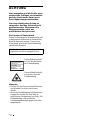 2
2
-
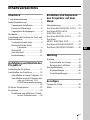 3
3
-
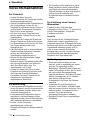 4
4
-
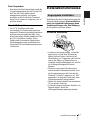 5
5
-
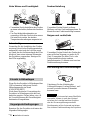 6
6
-
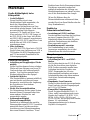 7
7
-
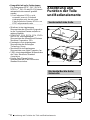 8
8
-
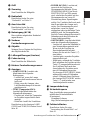 9
9
-
 10
10
-
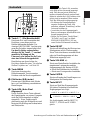 11
11
-
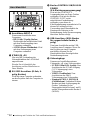 12
12
-
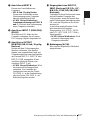 13
13
-
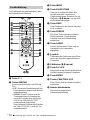 14
14
-
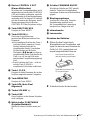 15
15
-
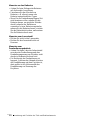 16
16
-
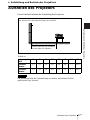 17
17
-
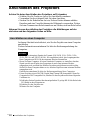 18
18
-
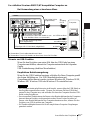 19
19
-
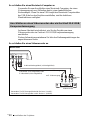 20
20
-
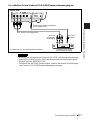 21
21
-
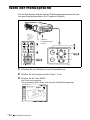 22
22
-
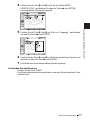 23
23
-
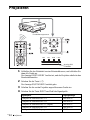 24
24
-
 25
25
-
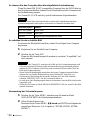 26
26
-
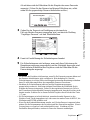 27
27
-
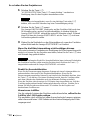 28
28
-
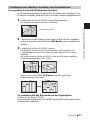 29
29
-
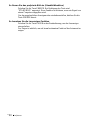 30
30
-
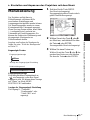 31
31
-
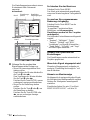 32
32
-
 33
33
-
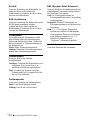 34
34
-
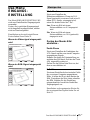 35
35
-
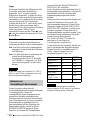 36
36
-
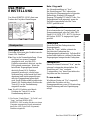 37
37
-
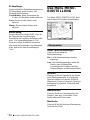 38
38
-
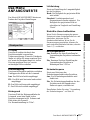 39
39
-
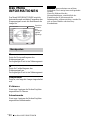 40
40
-
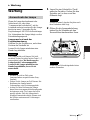 41
41
-
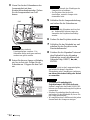 42
42
-
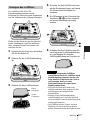 43
43
-
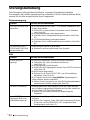 44
44
-
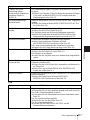 45
45
-
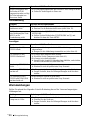 46
46
-
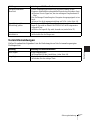 47
47
-
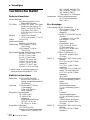 48
48
-
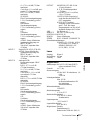 49
49
-
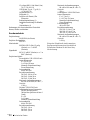 50
50
-
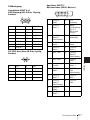 51
51
-
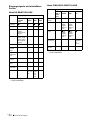 52
52
-
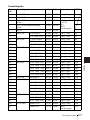 53
53
-
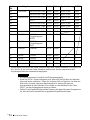 54
54
-
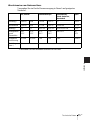 55
55
-
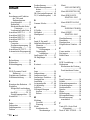 56
56
-
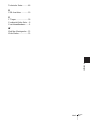 57
57
-
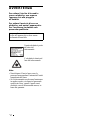 58
58
-
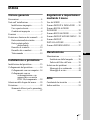 59
59
-
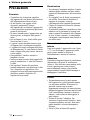 60
60
-
 61
61
-
 62
62
-
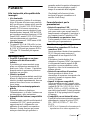 63
63
-
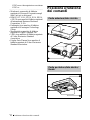 64
64
-
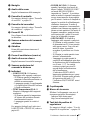 65
65
-
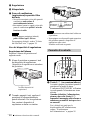 66
66
-
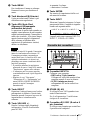 67
67
-
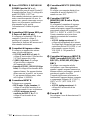 68
68
-
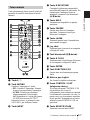 69
69
-
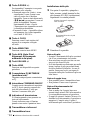 70
70
-
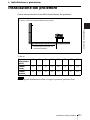 71
71
-
 72
72
-
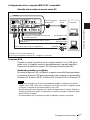 73
73
-
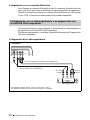 74
74
-
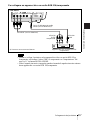 75
75
-
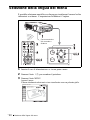 76
76
-
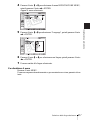 77
77
-
 78
78
-
 79
79
-
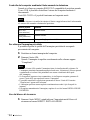 80
80
-
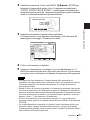 81
81
-
 82
82
-
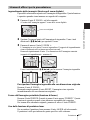 83
83
-
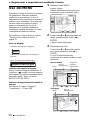 84
84
-
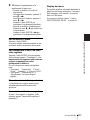 85
85
-
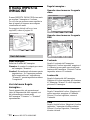 86
86
-
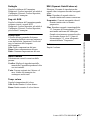 87
87
-
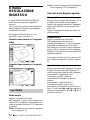 88
88
-
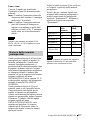 89
89
-
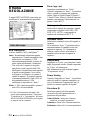 90
90
-
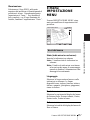 91
91
-
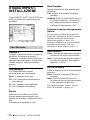 92
92
-
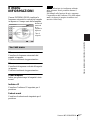 93
93
-
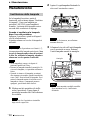 94
94
-
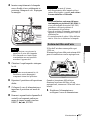 95
95
-
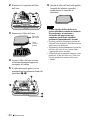 96
96
-
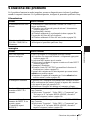 97
97
-
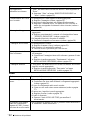 98
98
-
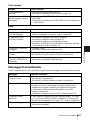 99
99
-
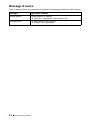 100
100
-
 101
101
-
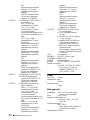 102
102
-
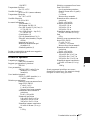 103
103
-
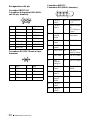 104
104
-
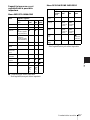 105
105
-
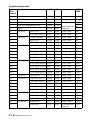 106
106
-
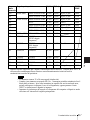 107
107
-
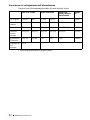 108
108
-
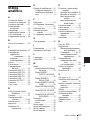 109
109
-
 110
110
-
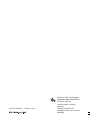 111
111
Sony VPL-PX35 Bedienungsanleitung
- Kategorie
- Datenprojektoren
- Typ
- Bedienungsanleitung
in anderen Sprachen
- italiano: Sony VPL-PX35 Manuale del proprietario
Verwandte Artikel
-
Sony VPL-PX41 Bedienungsanleitung
-
Sony VPL-CX86 Bedienungsanleitung
-
Sony VPL-CX70 Bedienungsanleitung
-
Sony VPL-CX70 Bedienungsanleitung
-
Sony VPL-EW5 Bedienungsanleitung
-
Sony VPL-CX61 Bedienungsanleitung
-
Sony VPL-CX85 Bedienungsanleitung
-
Sony VPL-EX3 Bedienungsanleitung
-
Sony VPL-ES2 Bedienungsanleitung